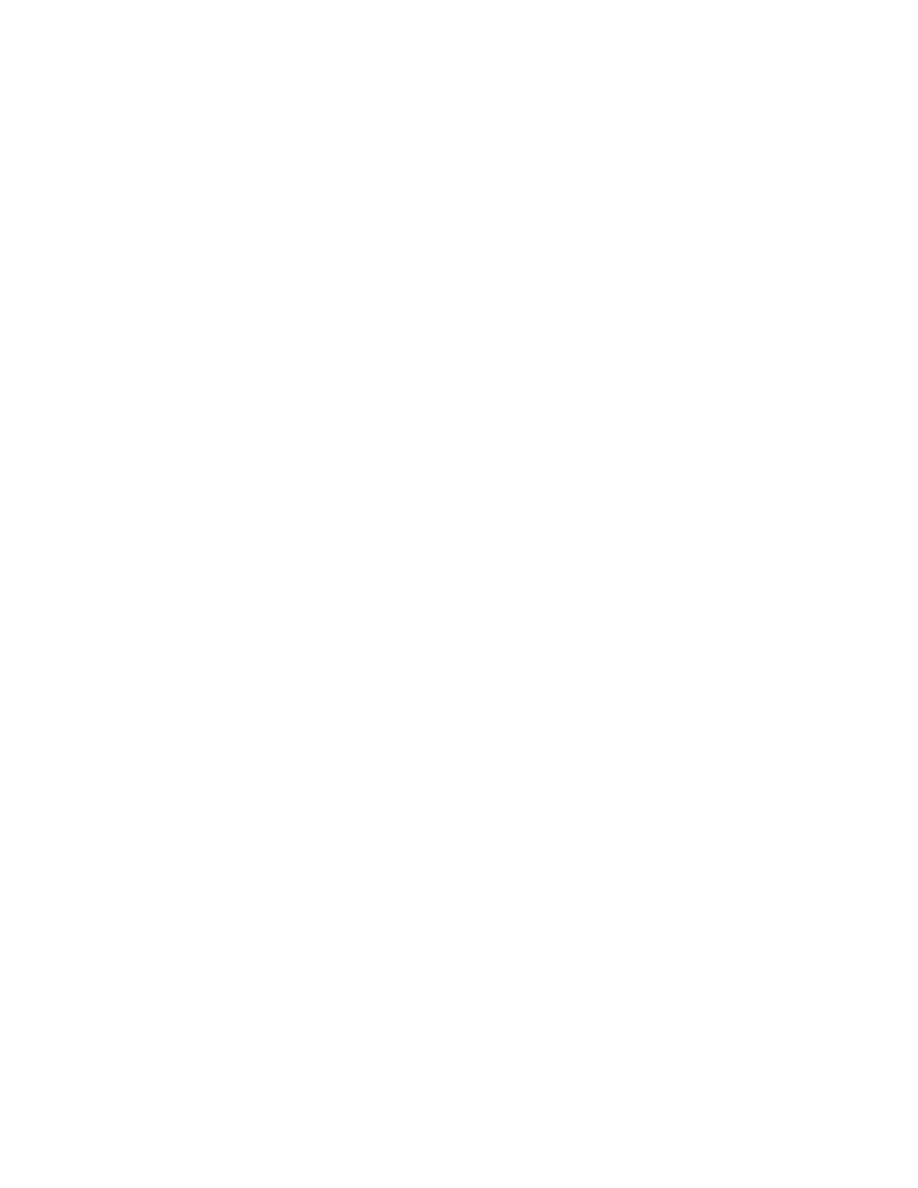
깜박이는
표시등은
프린터
상태를
표시합니다
.
전원
표시등
프린터가
데이터를
수신하여
인쇄
준
비를
하는
중
입니다
.
프린터가
데이터
수신을
완료
하면
표시등은
깜박
임
을
멈춥
니다
.
다시
시작
표시등
프린터에
용지가
없음
1.
용지함에
용지를
넣으십시오
.
2.
프린터
앞
면에
있는
다시
다시
다시
다시
시작
시작
시작
시작
단추를
누릅
니다
.
뒤쪽
덮개
사용
시
용지
걸림
발생
1.
용지함
및
출력함에서
용지를
제
거
합니다
.
2.
다시
다시
다시
다시
시작
시작
시작
시작
단추를
누릅
니다
.
레이블을
인쇄하는
중
이라면
레이블이
프린터를
통과하면서
걸
리지
않
았
는지
확
인합니다
.
3.
용지
걸림
이
해결되면
문서를
인쇄하십시오
.
용지
걸림
이
해결되지
않으면
단계
4
로
진
행
하십시오
.
4.
뒤
쪽
덮
개를
열
어
분리합니다
.
5.
프린터에서
걸
린
용지를
빼
냅니다
.
6.
뒤
쪽
덮
개를
다시
닫
습니다
.
7.
다시
다시
다시
다시
시작
시작
시작
시작
단추를
누릅
니다
.
양면
문서의
첫번째
면
수동
인쇄
1.
화면에
나타나는
지
침
에
따
라
반
대쪽
면을
인쇄할
용지를
넣습니다
.
2.
다시
다시
다시
다시
시작
시작
시작
시작
단추를
누릅
니다
.
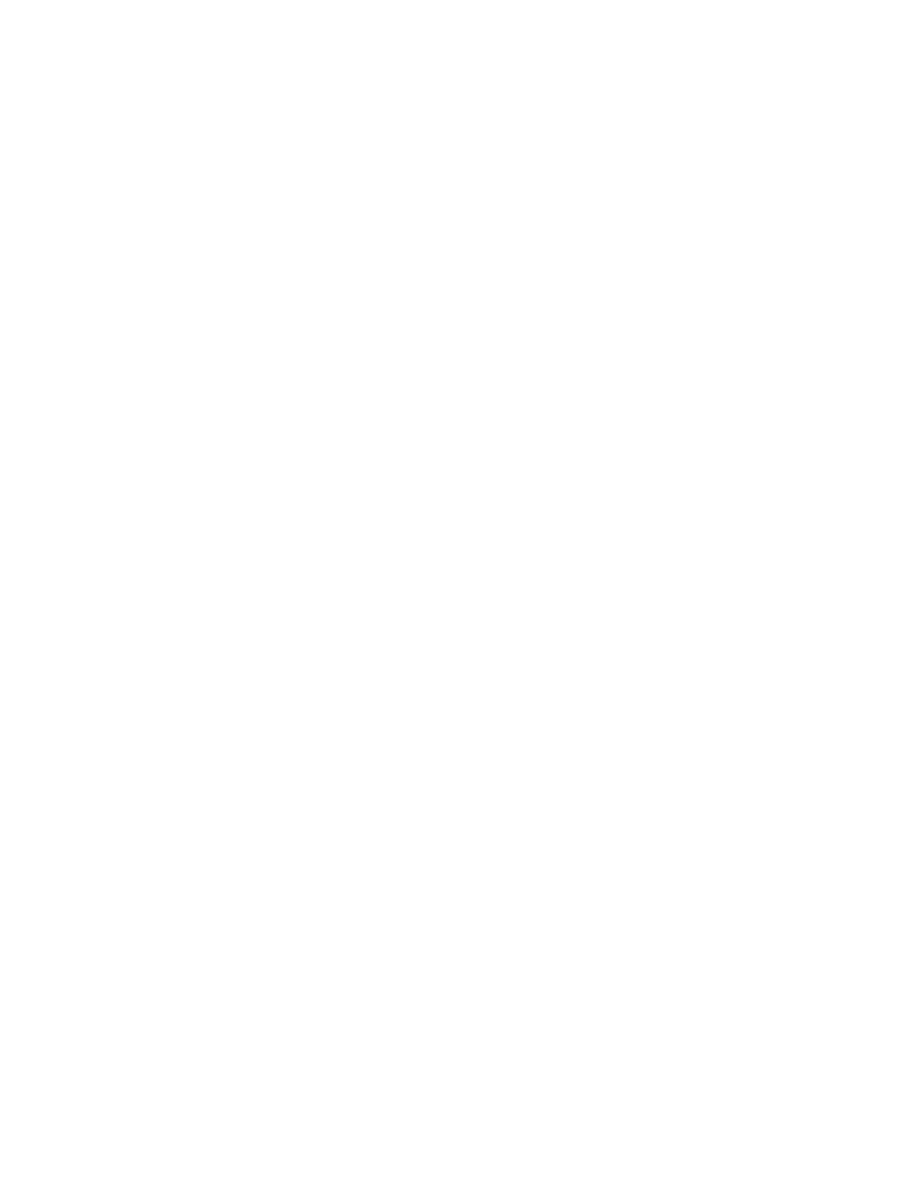
79
잉크
카트리지
표시등
•
위쪽
덮
개가
열
려
있습니다
.
위쪽
덮
개를
닫
습니다
.
•
잉크
카트리지
중
하나에
문제가
발생
했
을
수
있습니다
.
모든
표시등이
깜박임
프린터를
재
시작해
야
할
수
있습니다
.
1.
전원
전원
전원
전원
단추를
눌러
프린터를
끕
니다
.
2.
전원
전원
전원
전원
단추를
눌러
프린터를
켭
니다
.
표시등이
계속
깜박이면
단계
3
으로
진
행
하십시오
.
3.
전원
전원
전원
전원
단추를
눌러
프린터를
끕
니다
.
4.
프린터를
전원에서
분리합니다
.
5.
프린터를
전원에
다시
연결합니다
.
6.
전원
전원
전원
전원
단추를
눌러
프린터를
켭
니다
.
Bluetooth
무선
연결
상태
표시등
프린터의
Bluetooth
무선
통신
기능에
대한
자세한
내용은
http://www.hp.com
의
HP
웹
사이트를
참조
하십시오
.
driver
를
누르
고
Enter product name and number
상자에
995c
를
입력한
다음
Enter
키
를
누릅
니다
.
참
고
:
잉크
카트리지
상태
표시등
문제가
계속되는
경우
HP
HP
HP
HP
고객
고객
고객
고객
으뜸
으뜸
으뜸
으뜸
지원
지원
지원
지원
으로
문의하십시오
.
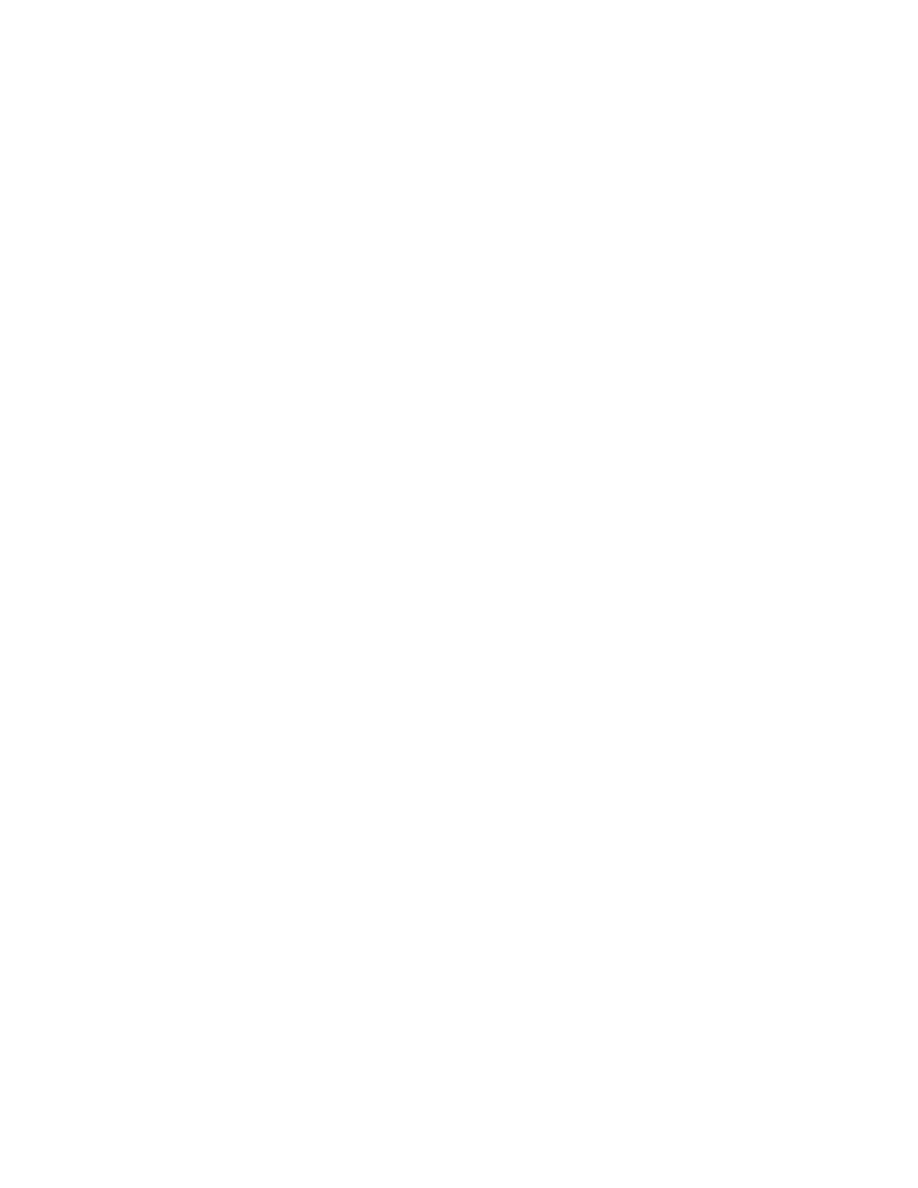
80
프린터가
작동하지
않는
경우
용지가
프린터에서
나오지
않음
문제를
해결하려면
다음
지
침
을
따르
십시오
.
프린터
점검
다음을
확
인하십시오
.
1.
프린터가
전원에
연결되어
있습니다
.
2.
케이블
연결이
제대로
되어
있습니다
.
3.